1、首先电脑上安装好美图秀秀,准备好一张图片,两张图片叠加成一张图片,需要1张图片作为背景,将另外一张图片进行叠加!这里我将aa作为背景图,bb作为叠加图进行举例!
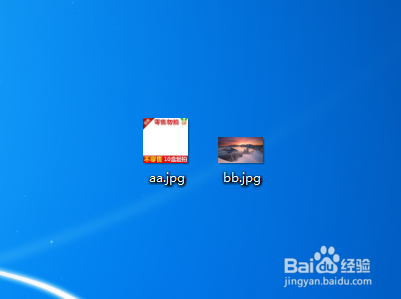
2、首先,我们需要了解aa图片的尺寸大小,鼠标选中aa图片,右键属性,点击详细信息!这里我们可以看到图片的大小为800*800;记住就行了,稍后可以用得到。
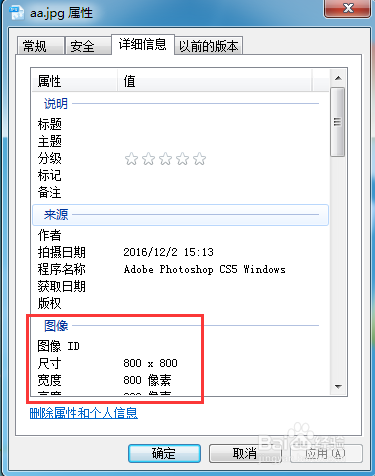
3、打开美图秀秀,点击拼图,点击自由拼图,点击自定义背景,点击“选择一张图片”,将aa图片加入,也就是我们的背景图片

4、aa兔脒巛钒图片添加完成后,我们需要对aa图片进行尺寸设置,点击“画布设置”,“自定义尺寸”输入800*800,完成后点击确定即可,到这里背景图片就已经成功添加了!
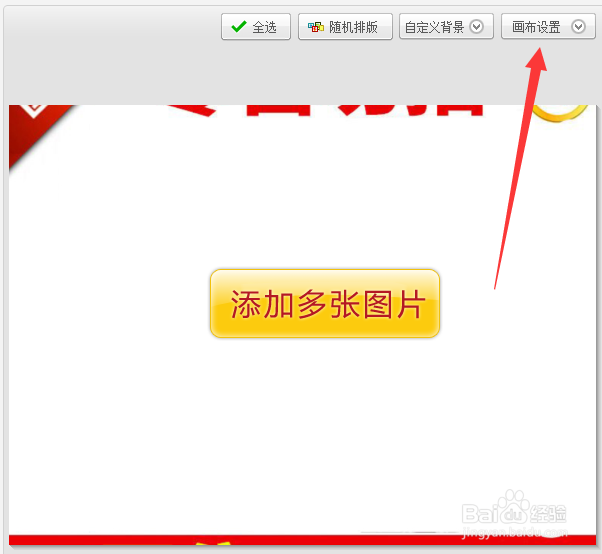
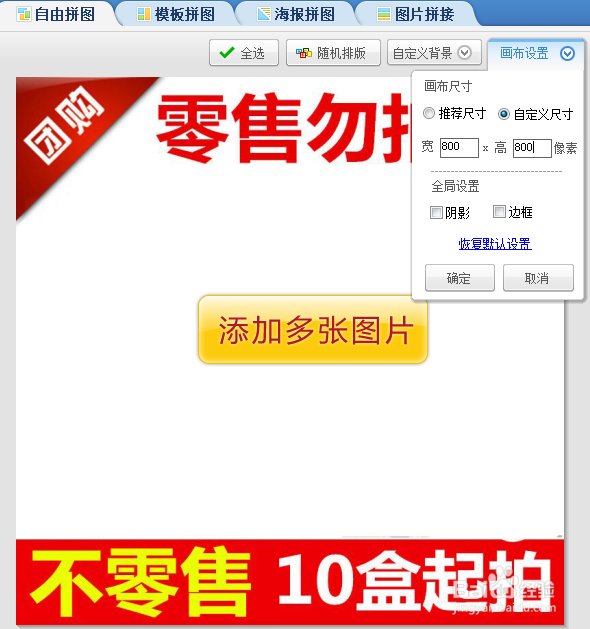
5、将bb图片添加进来就行叠加,点击“添加多张图片”,将bb图片添加即可

6、bb图片添加之后,我们可以对bb图片进行自定义大小设置,选中bb图片,可以进行大小设置及上下左右移动!

7、将bb图片调到适合的位置及大小之后,两张图片已经可以合成一张图片了,这是点击“确定”保存即可!

8、点击确定后,正常保存到本地就行了,这是两张图片已经合成一张图片了!

